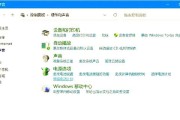随着现代操作系统和应用程序变得日益复杂和高级,它们对内存的需求也日益增加。如果你的笔记本电脑内存满了,可能会导致系统运行缓慢、程序崩溃甚至系统冻结。本文将为你提供实用的指导,帮助你清理内存,释放宝贵的硬盘空间。
一、了解内存和硬盘的区别
在开始清理内存之前,我们需要了解内存(RAM)和硬盘存储空间之间的区别。RAM是电脑的短期记忆储存器,用来临时存储正在使用的数据和程序,以快速响应用户的需求。而硬盘(HDD或SSD)是用于长期存储文件和数据的地方。
当人们常说“内存满了”,他们通常指的是硬盘空间被占满,而不是RAM。然而,内存管理不当也会影响系统性能。我们将同时探讨如何清理硬盘空间和优化RAM使用。

二、分析当前硬盘和内存使用情况
检查硬盘空间
1.使用电脑自带工具:在Windows系统上,你可以通过“我的电脑”或“此电脑”中右键点击硬盘驱动器,选择“属性”来查看硬盘空间使用情况。
2.使用第三方工具:有些第三方工具如WinDirStat或CCleaner提供了更为直观的硬盘使用情况分析。
检查内存使用情况
1.Windows系统:按下`Ctrl+Shift+Esc`或在任务管理器中查看内存使用情况。
2.Mac系统:选择“苹果标志”>“关于本机”,然后点击“系统报告”查看内存使用。

三、清理硬盘空间
卸载不必要的程序
1.打开“控制面板”或“设置”>“应用”。
2.浏览列表,找到并卸载那些不再需要的程序。
清理临时文件
1.运行磁盘清理工具:在Windows中输入`cleanmgr`,选择相应的驱动器并运行清理过程。
2.清理浏览器缓存:在浏览器设置中清除缓存和历史记录。
删除大文件和重复文件
1.使用文件管理器查找体积大的文件。
2.使用工具如DuplicateFileFinder来删除重复的文件。
使用云存储服务
考虑将文件移动至云存储,如百度网盘、腾讯微云等,以节省本地硬盘空间。

四、优化RAM使用
关闭不必要的后台程序
1.在任务管理器中关闭不必要的后台应用程序。
2.禁用启动时自动运行的程序,减少开机负担。
使用内存清理工具
1.运行系统自带的内存诊断工具。
2.使用第三方内存清理软件,例如CCleaner来释放RAM。
调整虚拟内存设置
适当调整虚拟内存大小可以在物理内存不足时提升性能。
定期重启电脑
重启电脑可清除内存中的大量临时数据,提升系统性能。
五、实施定期维护
建立一个日常或每周的维护日程,对系统进行清理和优化。
六、
通过上述步骤,你可以有效地清理笔记本电脑内存,释放宝贵的空间,提升系统性能。定期进行这些维护工作,不仅能保持系统的流畅性,还能延长笔记本的使用寿命。
如果你按照本文的指导进行操作,必定会对你的笔记本电脑进行一次彻底的“体检”,从而确保其健康、高效地运行。在处理这类问题时,耐心和细致是成功的关键。希望你能通过这次清理过程,对你的电脑有更深入的了解,并有效地管理你的系统性能。
标签: #笔记本电脑